
Twitch est la plus grande plateforme de streaming au monde. La plupart des streams concernent les jeux vidéos, mais il existe d’autres formats comme la musique, les streams créatifs, les streams IRL, les commentaires politiques, l’histoire, etc. Les gens peuvent y profiter leurs streams préférés gratuitement, mais aussi en tant qu’abonnés. Vous pouvez suivre différentes chaînes, interagir avec les autres et profiter du contenu.
Étant donné que Twitch est conçu comme une plateforme de streaming en direct, vous devez regarder les vidéos en temps réel. Malheureusement, ce n’est pas toujours possible puisque les gens travaillent, étudient et ont d’autres engagements dans la vie. Parfois, leurs streamers préférés ne sont en ligne que lorsque les téléspectateurs doivent faire d’autres choses et n’ont pas de temps libre. Malheureusement, seuls les utilisateurs inscrits avec des abonnements payants peuvent télécharger des streaming en direct et les regarder plus tard.
Les spectateurs occasionnels n’ont pas cette option. Cependant, que se passerait-il si nous vous disions qu’il existe des moyens de télécharger des vidéos Twitch même si vous n’êtes pas abonné ?
Dans cet article
Parti 1 : Téléchargez des vidéos Twitch à l’aide de Twitch VOD
Twitch VOD a été initialement conçu pour les créateurs de contenu afin de les aider à développer leurs chaînes. La plateforme l’a ajouté plus tard pour viser à aider les médias à diffuser leur contenu aux personnes qui ne peuvent pas être présentes lors des diffusions en direct.
Cependant, il existe de nombreuses idées fausses concernant les vidéos VOD et leur fonctionnement. Le plus populaire est que les téléspectateurs peuvent télécharger des vidéos à partir de leurs streams préférés. Malheureusement, vous ne pouvez pas – vous ne pouvez utiliser cette option que pour télécharger les vidéos que vous avez diffusées vous-même.
Qu’est-ce que la Twitch VOD ?
Twitch VOD est l’abréviation de Video on Demand, et cette fonctionnalité permet aux streamers de regarder des anciens streams en ligne, même après la diffusion en direct, et de les télécharger. Cela n’est possible que si le propriétaire de la chaîne active le stockage VOD. Les vidéos Twitch VOD sont stockées pendant différentes périodes en fonction des paramètres du compte :
- Les diffuseurs typiques bénéficient d’une période de stockage de 7 jours ;
- Les diffuseurs affiliés disposent d’un stockage de 14 jours ;
- Les utilisateurs partenaires bénéficient d’un stockage de 60 jours ;
- Les utilisateurs turbo bénéficient d’un stockage de 60 jours ;
- Les utilisateurs Prime bénéficient d’un stockage de 60 jours.
Pour faire simple, vous pouvez télécharger la vidéo en utilisant Twitch VOD durant sa période de stockage. Une fois le temps de stockage expiré, la vidéo sera perdue à jamais. Même s’il s’agit d’une très bonne fonctionnalité, certaines personnes pourraient vouloir stocker des vidéos indéfiniment ou les enregistrer pour une utilisation ultérieure. Ce n’est pas possible avec Twitch VOD.
Avant de télécharger des vidéos Twitch avec VOD
Avant de pouvoir commencer à télécharger vos VOD Twitch, vous devrez d'abord activer le stockage automatique. Ceci est très important puisque vous ne pouvez pas télécharger de vidéos VOD à moins que cette fonctionnalité ne soit activée. C'est-à-dire que vos vidéos ne sont pas stockées par défaut. Voici comment procéder :
Étape 1 Accédez au site Web Twitch dans votre navigateur et connectez-vous à votre compte.
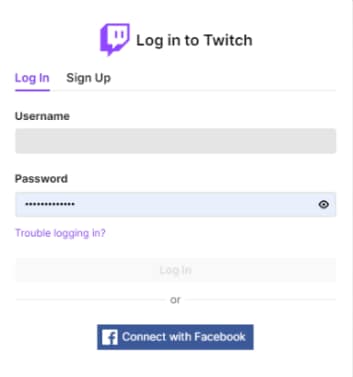
Étape 2 Cliquez sur le nom d’utilisateur de votre profil situé dans le coin supérieur droit.
Étape 3 Dans le menu déroulant, faites défiler vers le bas et cliquez sur Settings.
Étape 4 Dans la fenêtre Settings, cliquez sur Channel and Videos.
Étape 5 Cliquez sur la carte Steam dans le menu de gauche.
Étape 6 Activez la fonctionnalité Store Past Videos dans la fenêtre Stream Key & Preferences.
Téléchargement de vidéos Twitch sur ordinateur avec VOD
Après avoir activé le stockage automatique des vidéos, vous pouvez commencer à les télécharger. Bien sûr, vous devrez d’abord diffuser des vidéos afin qu’elles puissent être stockées. Voici toutes les étapes à suivre :
Étape 1 Connectez-vous à votre compte Twitch et cliquez sur le nom d’utilisateur de votre profil situé dans le coin supérieur droit.
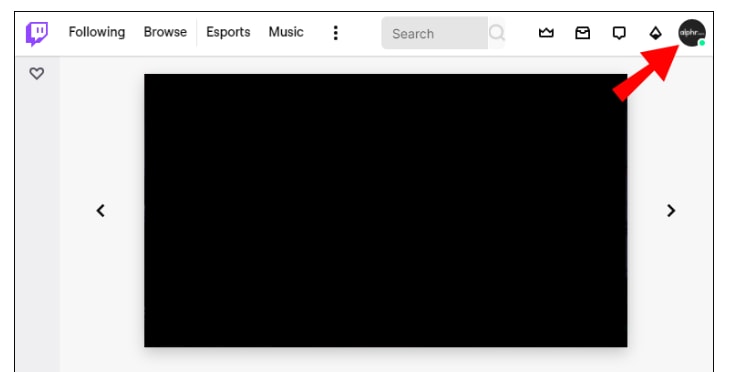
Étape 2 Cliquez sur Video Producer dans le menu déroulant à droite.
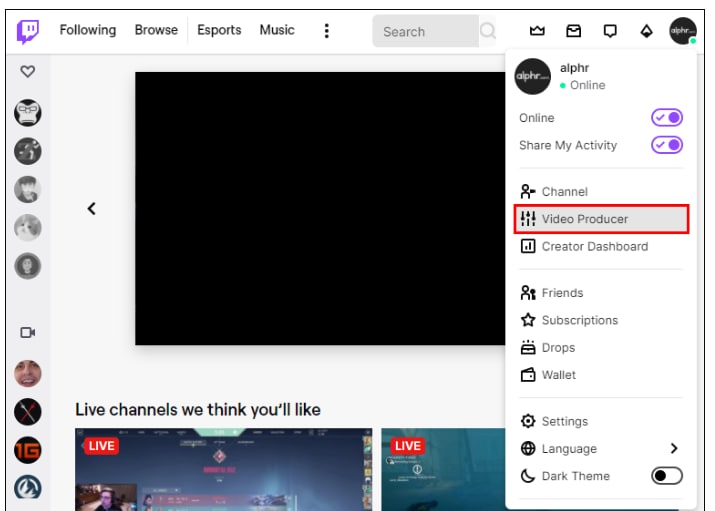
Étape 3 Cliquez sur l'onglet All Video et cochez Past Broadcast pour voir toutes les vidéos sauvegardées.
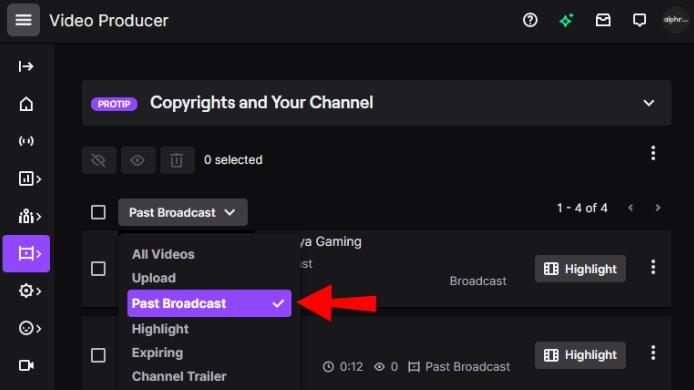
Étape 4 Parcourez toutes les VOD que vous souhaitez télécharger, cliquez sur les trois points à côté de la vidéo et appuyez sur Download pour la sauvegarder.
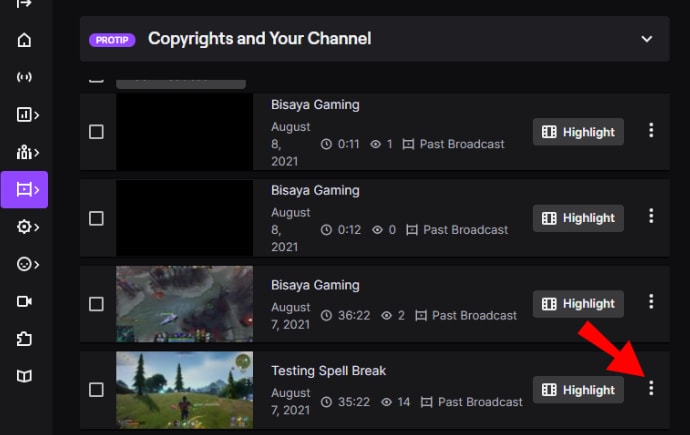
Partie 2 : Téléchargeurs de vidéos en ligne
Télécharger des vidéos Twitch en utilisant un téléchargeur de vidéos en ligne est une autre option. Ces outils simples peuvent être gratuits ou proposer un forfait d’abonnement. Ces outils ont été conçus pour télécharger des vidéos à partir de diverses plateformes, et cela inclut Twitch.
Explications sur les téléchargeurs de vidéos Twitch
Les téléchargeurs de vidéos fonctionnent avec YouTube, Facebook, Twitch et d’autres plateformes de streaming. Vous pouvez choisir de nombreux formats pour télécharger vos vidéos, comme M4A, AVI, MOV, MP3, MP4, etc. Ces outils vous permettent d’enregistrer et de télécharger des vidéos dans différentes résolutions telles que 4K, 1K, 720p, etc.
La plupart de ces téléchargeurs vous permettent de télécharger plusieurs vidéos simultanément. C'est-à-dire que vous pouvez à la fois ouvrir plusieurs vidéos Twitch et les télécharger. Vous pouvez télécharger des temps forts, des clips et des VOD en utilisant ces outils.
À part le réglage de la qualité de la vidéo et de son format, certains de ces outils vous permettent également de choisir la durée de celle-ci. Vous pouvez définir les points de départ et de fin quelle que soit la longueur totale du streaming. C’est une excellente option pour découper des vidéos ou extraire les temps forts de vos streams préférés.
Comment fonctionnent les téléchargeurs de vidéos en ligne
À titre d’exemple, nous avons choisi UnTwitch pour vous montrer comment fonctionnent les téléchargeurs de vidéos en ligne. La plupart d’entre eux travaillent avec les mêmes principes. La première chose que vous devez faire est d’ouvrir une vidéo dans votre navigateur. Ouvrez le streaming ou lisez une vidéo sur Twitch. Ouvrez Twitch et recherchez la vidéo que vous souhaitez télécharger.
Lorsque vous êtes en mode de lecture, cliquez avec le bouton droit de la souris sur la barre d’adresse de votre navigateur et copiez le lien de la vidéo. Une autre méthode consiste à utiliser le bouton partager et à trouver l’option copy link pour copier le lien de la vidéo dans le presse-papiers.
Une fois le lien copié, vous devez vous rendre sur la page Web du téléchargeur en ligne (UnTwitch ou un autre téléchargeur) et coller le lien dans la boîte. Une fois fait, il vous suffit d’appuyer sur Download et le téléchargement de votre vidéo commencera.
De nombreux créateurs de contenu intègrent même des liens vidéo sur leurs chaînes afin que vous puissiez les copier directement dans le téléchargeur. Voici comment utiliser UnTwtich pour télécharger des vidéos Twitch.
Étape 1 Ouvrez UnTwitch.com dans votre navigateur Web ou recherchez l’outil en ligne.
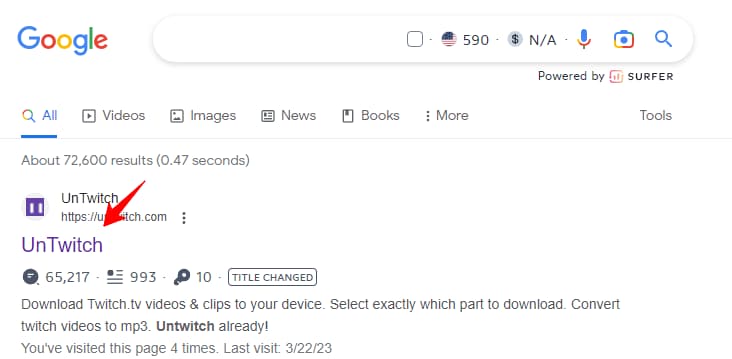
Étape 2 Trouvez la vidéo Twitch que vous souhaitez télécharger et ouvrez le streaming en direct.
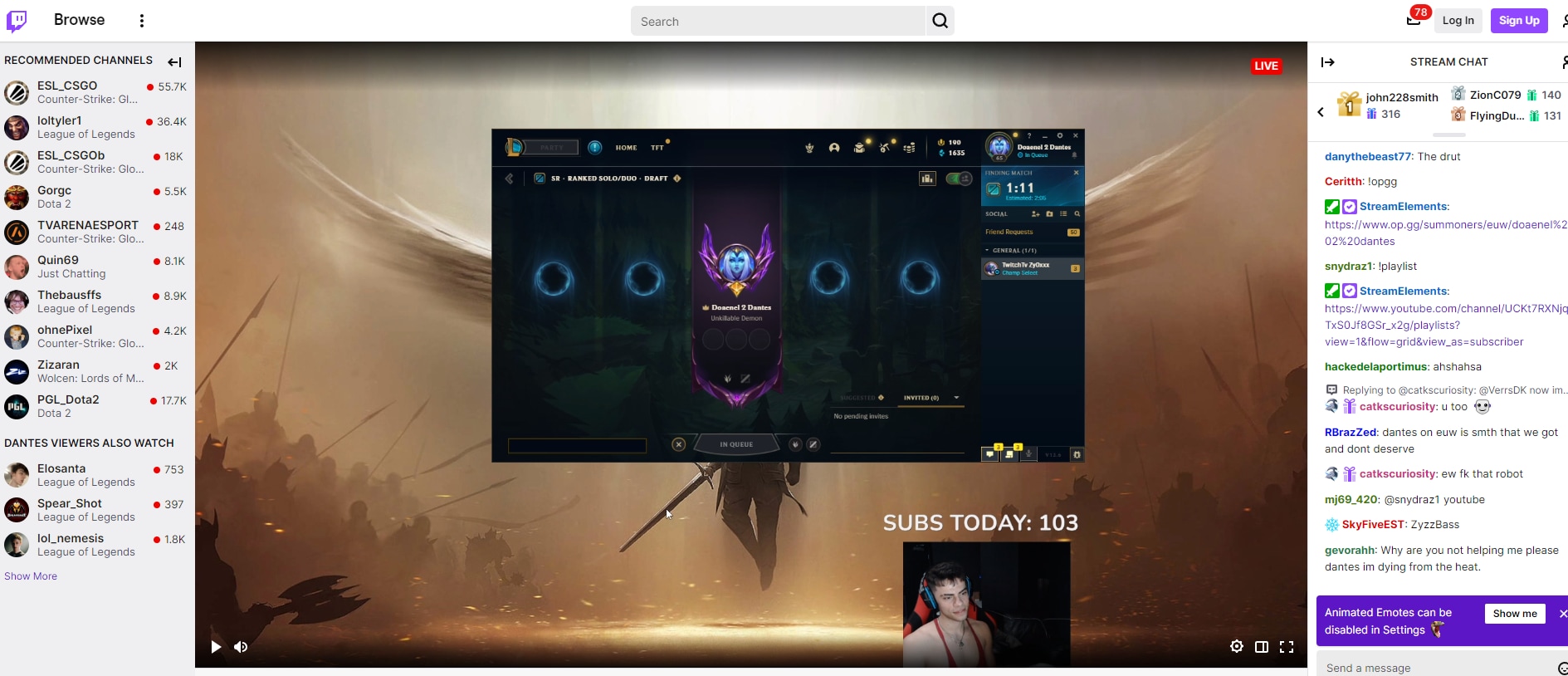
Étape 3 Copiez l’adresse de la vidéo à partir de la barre d’URL (sélectionnez + clic droit + copier)

Étape 4 Revenez à votre fenêtre UnTwitch et collez l’adresse de la vidéo dans la barre et cliquez sur " SUBMIT ".
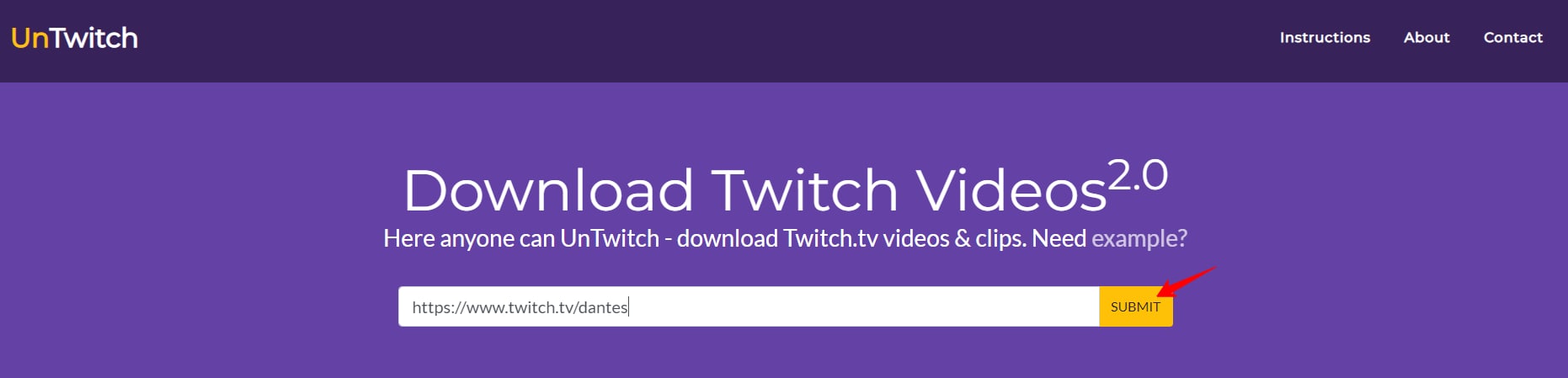
Étape 5 Choisissez le format de téléchargement souhaité, ainsi que l’option de téléchargement.

Étape 6 Choisissez le chemin de téléchargement et cliquez sur Save. Attendez la fin du téléchargement.
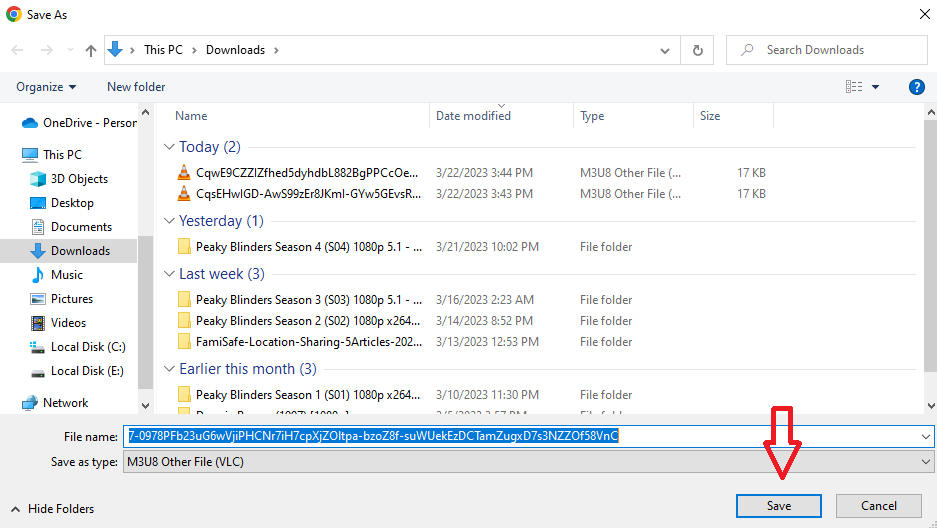
Partie 3 : Téléchargez des vidéos Twitch avec un téléchargeur de bureau
Les téléchargeurs de bureau sont les options les plus fiables pour télécharger des vidéos Twitch. Certains d’entre eux sont même pris en charge par Twitch et proposent de nombreux outils qui vous permettent de traiter et d’éditer immédiatement des vidéos.
Que sont les téléchargeurs de bureau ?
Les téléchargeurs de bureau sont similaires aux téléchargeurs en ligne, mais ceux-ci doivent être installés sur votre appareil. Ils sont également disponibles en tant qu’options gratuites et payantes et vous offrent encore plus d’options lors du choix des formats, de l’ajout d’effets vidéo, de la qualité vidéo, etc.
Dans l’ensemble, ces outils sont plus fiables que leurs homologues en ligne. De plus, ces logiciels proposent également des fonctionnalités de montage vidéo qui vous permettent de peaufiner vos vidéos téléchargées pour diverse fin.
Certains de ces outils sont spécialement conçus pour Twitch et vous permettent de télécharger des listes de lecture entières à partir d’une chaîne. Dans certains cas, vous pouvez même configurer des téléchargements automatisés, de sorte que vous n’avez pas à vous soucier de manquer quoi que ce soit.
Comment ils fonctionnent
Vous devez d’abord télécharger un téléchargeur vidéo de bureau de votre choix et l’installer sur votre appareil. Il existe de nombreuses options disponibles pour Windows, Mac, iOS et Android. Après avoir téléchargé votre outil, vous devez lancer le programme et fournir un lien vidéo pour démarrer le téléchargement.
Le processus est similaire aux téléchargeurs en ligne, mais en plus de choisir l’emplacement de téléchargement, vous pouvez instantanément convertir les vidéos, les éditer, les couper, etc. Les outils de bureau offrent des résultats plus fiables et téléchargent les vidéos plus rapidement.
Cependant, ils ne sont pas fiables à 100 % et téléchargent parfois des vidéos corrompues. Voici un guide d'étape par étape sur comment télécharger des vidéos en utilisant VideoProc Converter :
Étape 1 Lancez VideoProc Converter et sélectionnez Downloader.
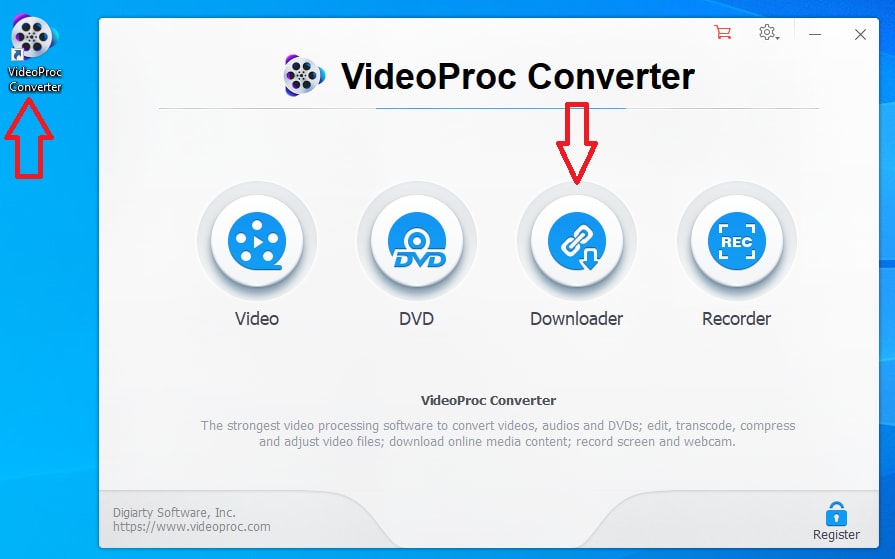
Étape 2 Trouvez la vidéo Twitch en streaming que vous souhaitez télécharger et copiez l’adresse URL à partir de la barre d’adresse.
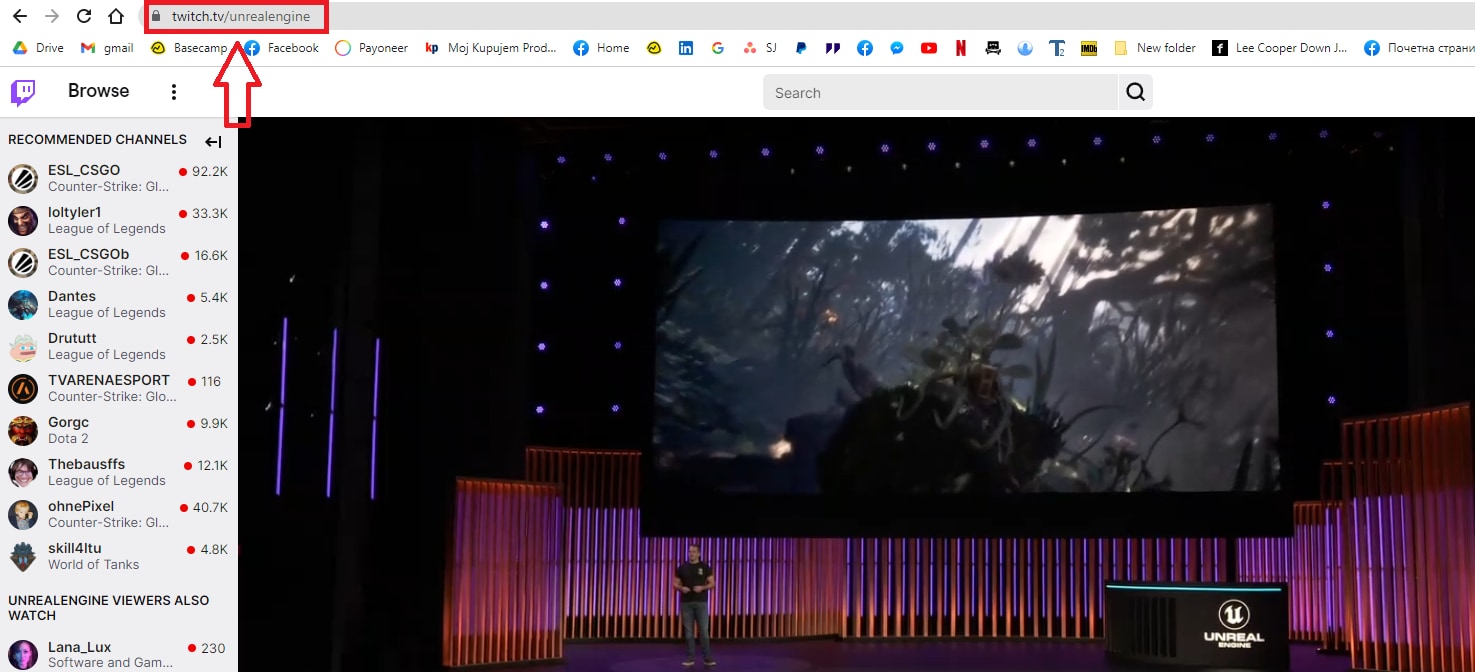
Étape 3 Cliquez sur la fonctionnalité Add Video dans VideoProc
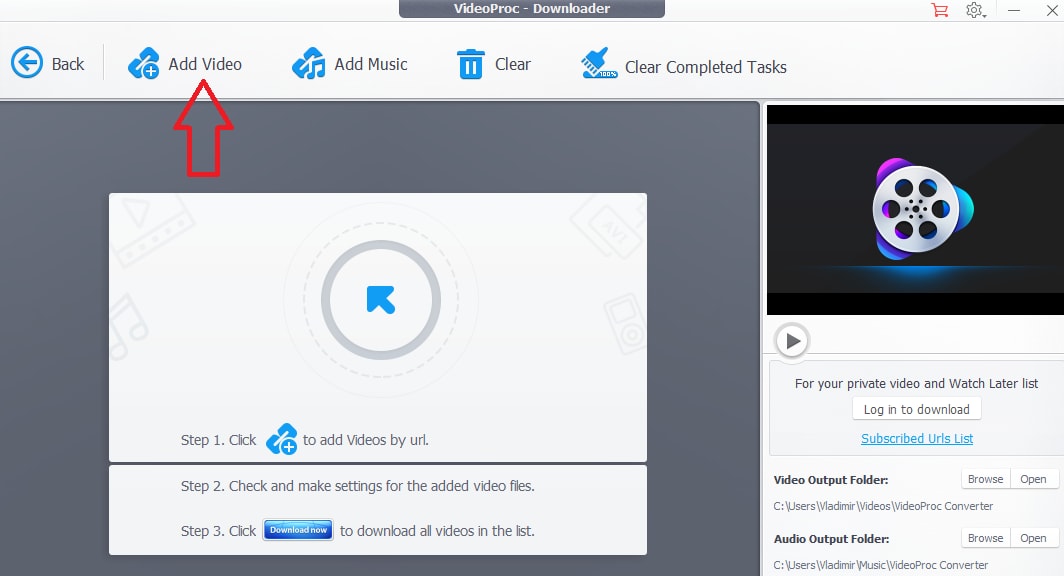
Étape 4 Collez votre URL dans la barre d’adresse, puis cliquez sur Analyze.
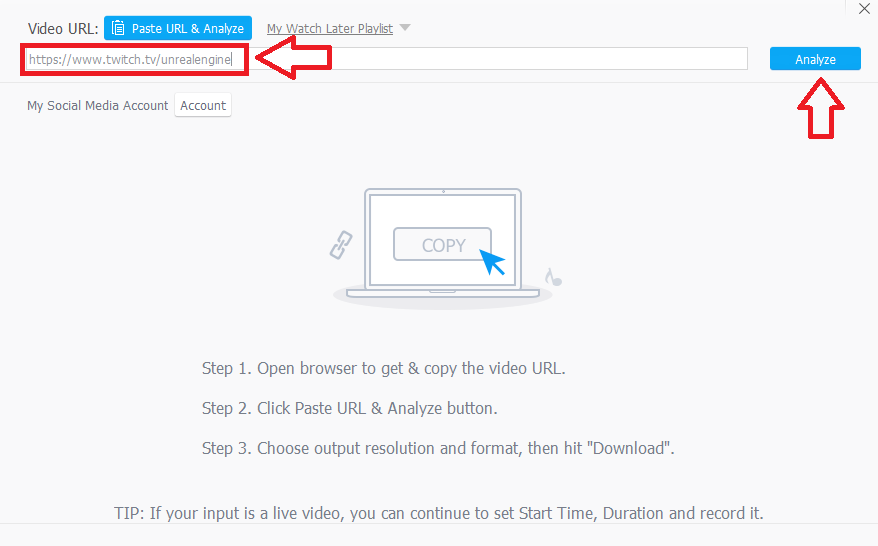
Étape 5 Sélectionnez la vidéo que vous souhaitez télécharger sur la gauche, choisissez la bonne qualité et cliquez sur Download Selected Videos dans le coin inférieur droit.
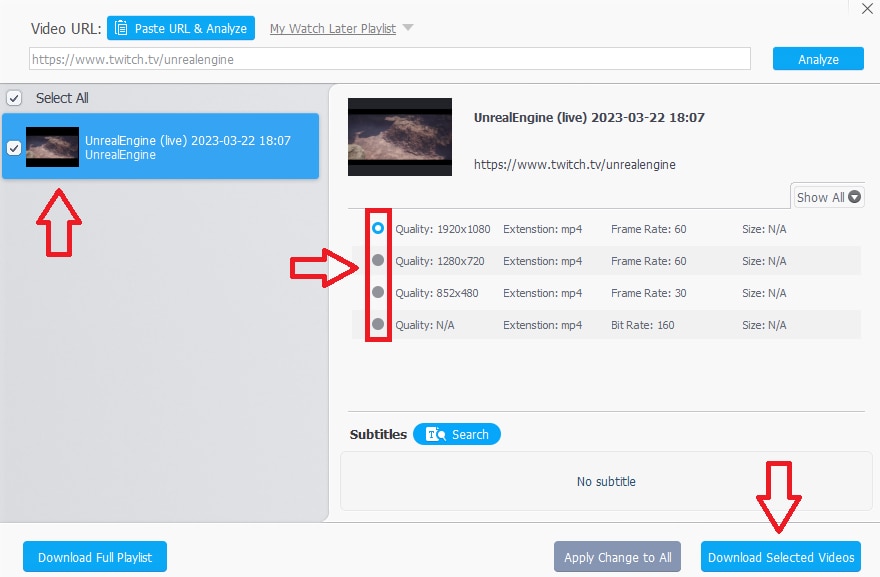
Étape 6 Cliquez sur Start Recording et votre vidéo sera enregistrée en temps réel.
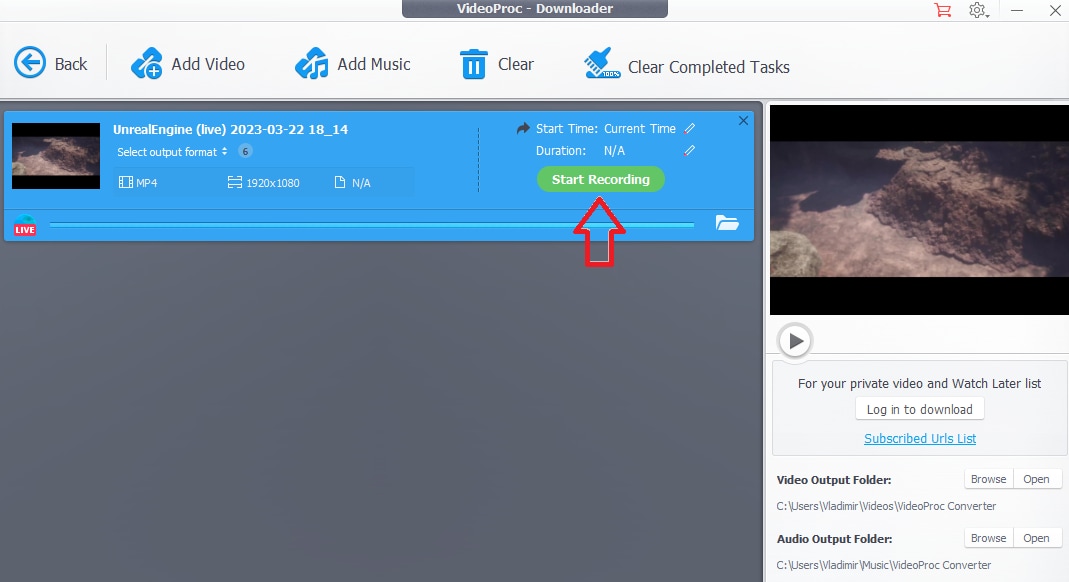
Étape 7 Lorsque vous souhaitez arrêter l’enregistrement du streaming en direct, cliquez sur Arrêter Stop Recording.
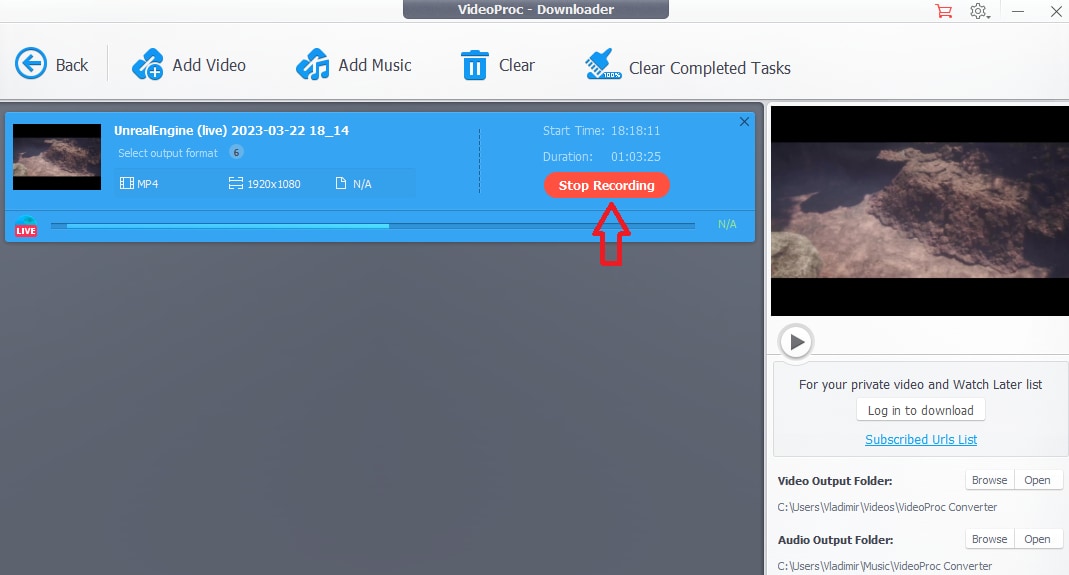
Partie 4 : Conseil bonus : Comment réparer des vidéos corrompues
Comme nous l’avons dit, les téléchargeurs de vidéos Twitch ne réussissent pas à 100 %. Les téléchargements durent parfois trop longtemps, ils sont interrompus ou vous risquez de télécharger des vidéos corrompues qui ne fonctionneront pas correctement. Heureusement, vous pouvez utiliser divers outils de réparation vidéo pour réparer les fichiers vidéo corrompus et les faire fonctionner.
L’une des meilleures options pour effectuer cette tâche est Wondershare Repairit, qui vous permet de prévisualiser et d’utiliser une fonctionnalité de réparation vidéo avancée qui peut gérer même les problèmes les plus graves des fichiers vidéo. Une fois la vidéo réparée, Rapairit vous permet également de la prévisualiser et de voir si vous avez les résultats que vous cherchiez avant de sauvegarder le fichier.
Cet outil fonctionne avec tous les principaux formats de fichiers vidéo comme MOV, M2TS, MTS, INSV, FLV, AVI, MP4, 3GP et MKV. Le processus est assez simple, et voici un guide complet sur comment utiliser Repairit.
Réparez des vidéos endommagées avec tous les niveaux de corruption, tels qu'une vidéo qui ne s'ouvre pas, qui n'a pas de son, les erreurs de lecture, la corruption d’en-tête, le scintillement, un codec vidéo manquant, etc.

Conclusion
Télécharger des vidéos depuis Twitch demande un peu d’effort, mais ce n’est pas si compliqué que ça. Utilisez les outils que nous avons mentionnés aujourd’hui pour sauvegarder des vidéos rapidement et les utiliser selon vos besoins. Prenez le temps de trouver le logiciel qui vous convient le mieux et qui possède toutes les fonctionnalités dont vous avez besoin.



